怎么测试键盘灵敏度
键盘作为电脑的重要输入设备,其灵敏度和正常工作状态对用户的操作体验至关重要。为了确保键盘性能良好,及时发现并解决可能存在的问题,以下将详细介绍如何测试键盘灵敏度和检测键盘失灵的方法。
一、键盘灵敏度测试
1. 使用在线工具或软件
- 在线工具:一些网页提供了按键测试功能,用户可以通过这些页面轻松检查每个按键的反应。这些测验中,按键被触发后会有实时反馈,帮助用户迅速识别出哪些按键失灵。
- 专业软件:如passmark keyboard test、hkbtest和keyboard test utility等,这些软件专门用于检测键盘按键是否正常工作。通过软件界面,用户可以直观地看到每个按键是否能够正确响应。
2. 快速敲击测试
- 快速连续敲击同一键,观察是否有按键冲突或延迟现象。这有助于检测键盘在处理快速输入时的表现。
3. 边缘按键测试
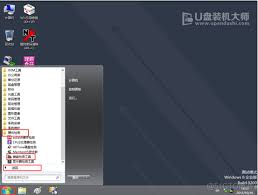
- 尝试按下键盘边缘的按键,看是否因结构问题导致响应不佳。这有助于发现键盘在设计和制造上的潜在缺陷。
4. 力度与手感测试
- 优秀的键盘应提供适中的按键阻力,既不过于松软也不过于生硬。用户可以通过多次敲击不同区域的按键,评估其一致性。
5. 特殊功能键测试
- 逐一测试键盘上的特殊功能键,如音量控制、媒体播放、快捷键等,确保它们能够正确执行预设功能。对于可编程键盘,还需检查其自定义功能是否设置成功并有效。
二、键盘失灵检测
1. 物理检查
- 外观检查:检查键盘表面是否有污渍或杂物堵塞按键,以及按键下方的电路板是否有明显的损坏。
- 按键反馈:逐个按键查看反馈是否顺畅,如果某几个键特别不灵敏,可能是因为灰尘积聚或者弹簧老化。对于灰尘问题,可以尝试轻轻拔掉按键帽,使用气吹工具将内部清理干净。
2. 连接与指示灯检查
- 确保键盘已经正确连接到电脑,并且电源指示灯是亮着的。如果键盘没有正确连接或者电源指示灯不亮,那么按键可能无法正常工作。检查键盘线缆是否损坏,以及键盘与电脑的连接端口是否干净无损。
3. 系统工具测试
- 在windows操作系统中,可以通过搜索“检测键盘”来找到相关的检测工具。这些工具通常会提供一个虚拟键盘界面,用户可以通过按下实际键盘上的按键来测试每个按键的功能。如果虚拟键盘界面上没有显示按下的按键,那么对应的物理按键可能存在故障。
4. bios测试
- 有时键盘故障可能是由于操作系统中的问题或驱动程序缺失造成的。可以尝试重启电脑并进入bios设置界面,测试键盘是否能够在bios中正常工作。如果在bios中键盘工作正常,那么问题可能出在操作系统层面。

5. 驱动程序更新
- 如果键盘失灵是由于驱动程序不兼容或过时引起的,请尝试更新驱动程序。可以从官方网站或技术支持部门获取最新的驱动程序。
三、预防措施
1. 定期清洁
- 定期清洁键盘可以防止灰尘和杂物进入内部,从而减少硬件故障的发生。注意不要使用过于湿润的布或液体清洁剂,以免损坏键盘内部电路板。
2. 正确使用
- 避免在潮湿或尘土飞扬的环境中使用键盘,并避免过度用力敲击按键,以延长键盘的使用寿命。
3. 定期检查
- 定期检查电脑和键盘的连接情况以及硬件状态,及时发现并解决问题。
通过以上方法,用户可以全面了解键盘的性能与状态,及时发现并解决可能存在的问题,确保键盘在工作中的灵敏度和稳定性。









